Biblioteket - Styr på dine lån.
Opdateret 22/5/2025
På dette kursus ser du, hvordan du bruger app'en Biblioteket, som landets folkebiblioteker bruger til formidling af de let tilgængelige tilbud. Reservér bøger, få besked, hent bogen. Forny lån eller betal gebyrer. Vi kommer også ind på den nye funktion: lånehistorik, der kan komme med anbefalinger til dig, hvis den bliver "fodret" med nok information om hvad du godt kan lide at læse, spille eller lytte til. Du kan også se hvordan nogle biblioteker tilbyder at du låner bøger direkte på din telefon.
1. App'en Biblioteket
 Ved afspilning lagrer YouTube markedsføring-cookies på din PC
Ved afspilning lagrer YouTube markedsføring-cookies på din PC
Bibliotekerne rundt om i Danmark har fået en app, der kan give dig en nemmere indgang til dit bibliotek. I denne video, ser du hvordan du får overblik over dine lån, søger og reserverer samt finder reserveringsnummeret.
2. Scan og Lån
 Ved afspilning lagrer YouTube markedsføring-cookies på din PC
Ved afspilning lagrer YouTube markedsføring-cookies på din PC
Nogle biblioteker tilbyder i app'en Biblioteket funktionen "Scan og Lån". Hvis din telefon er udstyret med en NFC-læser, kan du låne bibliotekets materialer med din telefon.
De fleste smartphones har en NFC-læser.
Telefonen læser den chip, der sidder på bøger, spil, cd'er og andre materialer på bibliotekerne og filmer viser eksempler på hvordan de ser ud.
Når du låner på telefonen, deaktiverer den alarmen og sender en kvittering til din email.
3. Sådan gør du - trin for trin
Download app'en Biblioteket
Gå ind i App Store, hvis du har et Apple produkt: iPad/iPhone. Gå ind i Play Butik, hvis du har et Android produkt: Samsung, Huawei, OnePlus, Asus m.fl.
søg på "biblioteket" og download. Ofte skal du skrive en kode. App'en er gratis.
Log ind
Når du lige har installeret app'en kommer du til en log ind mulighed ved opstarten. Her kan du logge på med cpr. nr og den kode du bruger på biblioteket, eller du kan oprette dig som bruger på biblioteket "Opret biblioteksbruger" med dit MitID - hvis du ikke plejer at bruge biblioteket. Her vil du oftest blive sendt ind på bibliotekets hjemmeside.
Hvis du ikke logger ind i forbindelse med installeringen, kan du logge på ved at trykke på "Min Side". Her kommer der straks en login-side.
Log ud
Hvis du ikke er alene om at bruge app'en eller du benytter biblioteker i forskellige kommuner, kan det blive nødvendigt at logge ud eller skifte bibliotek.
Log ud gøres ved at trykke på "min side" og vælge instillinger. "Log ud" er enten nederst i menuen eller synlig nederst på siden.
Skift bibliotek findes i menuen "mere" og "Skift Kommune"
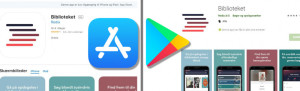
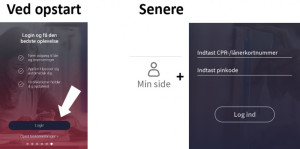
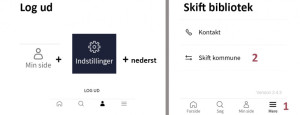
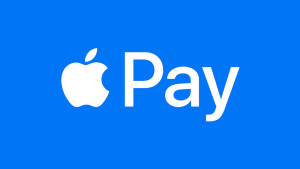 Apple Pay på iPhone og Apple Watch
Apple Pay på iPhone og Apple Watch Gemini
Gemini Computerspil styrker børns læsefærdigheder
Computerspil styrker børns læsefærdigheder Er du afhængig af din smartphone?
Er du afhængig af din smartphone? Din digitale arv
Din digitale arv DR LYD
DR LYD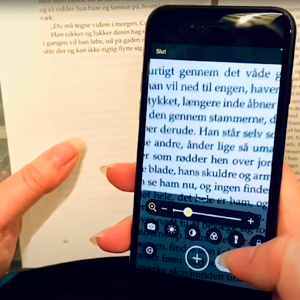 Sådan hjælper en forstørrelsesglas app dig i hverdagen
Sådan hjælper en forstørrelsesglas app dig i hverdagen Introduktion til emoji
Introduktion til emoji